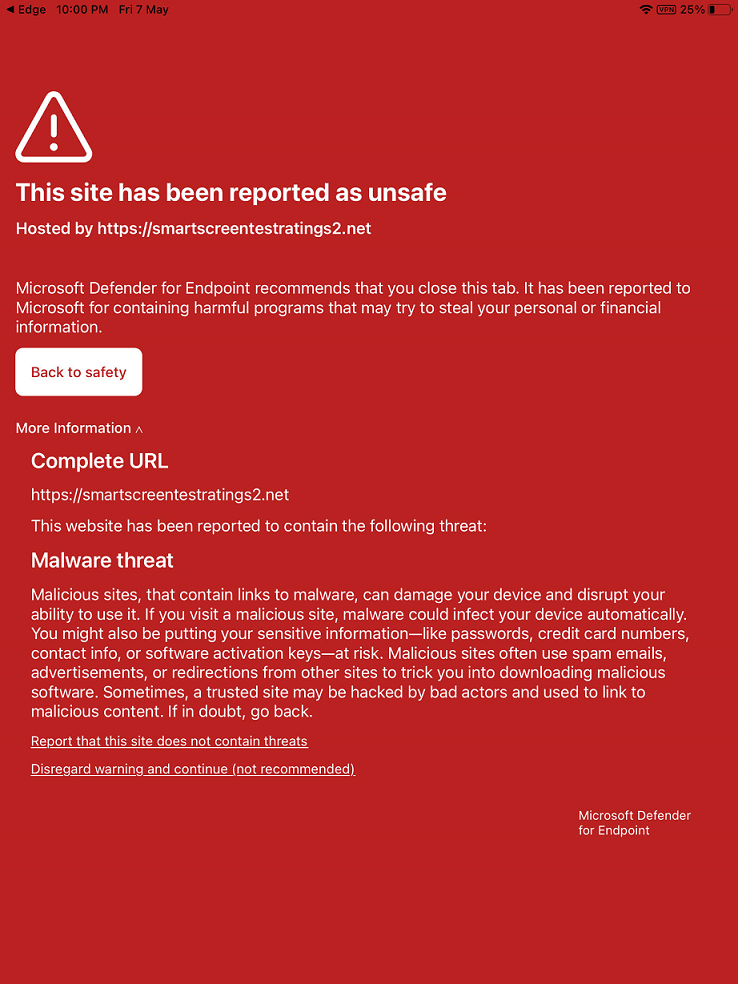Problémák elhárítása és válaszok a végponthoz készült Microsoft Defenderrel kapcsolatos gyakori kérdésekre iOS rendszeren
Érintett szolgáltatás:
- Végponthoz készült Microsoft Defender 1. csomag
- Végponthoz készült Microsoft Defender 2. csomag
- Microsoft Defender XDR
Szeretné megismerni a Végponthoz készült Defendert? Regisztráció az ingyenes próbaverzióra
Ez a cikk hibaelhárítási információkat nyújt az iOS-en futó Végponthoz készült Microsoft Defenderrel kapcsolatos problémák elhárításához.
Megjegyzés:
- Az iOS-en futó Végponthoz készült Defender VPN-t használna a Web Protection szolgáltatás biztosításához. Ez nem egy hagyományos VPN, és egy helyi/önhurkos VPN, amely nem veszi át a forgalmat az eszközön kívül.
- Azoknak az ügyfeleknek, akik nem szeretnének VPN-t beállítani, letilthatja a webvédelmet, és a végponthoz készült Defendert is üzembe helyezheti a funkció nélkül. Ilyen esetben a Defender minden alkalommal elküldi a szívverést a Microsoft Defender portálnak, amikor a felhasználó megnyitja az alkalmazást.
Az alkalmazások nem működnek, ha a VPN be van kapcsolva
Vannak olyan alkalmazások, amelyek leállnak, ha aktív VPN-t észlelnek. Az ilyen alkalmazások használata során letilthatja a VPN-t.
Alapértelmezés szerint az iOS-en futó Végponthoz készült Defender tartalmazza és engedélyezi a webvédelmi funkciót. A webvédelem segít megvédeni az eszközöket a webes fenyegetésekkel szemben, és megvédeni a felhasználókat az adathalász támadásoktól. Az iOS-en futó Végponthoz készült Defender VPN-t használ a védelem biztosításához. Ez egy helyi VPN, és a hagyományos VPN-ektől eltérően a hálózati forgalom nem lesz elküldve az eszközön kívülre.
Bár alapértelmezés szerint engedélyezve van, előfordulhat, hogy bizonyos esetekben le kell tiltania a VPN-t. Például olyan alkalmazásokat szeretne futtatni, amelyek nem működnek VPN konfigurálásakor. Ilyen esetekben letilthatja a VPN-t közvetlenül a Végponthoz készült Defender alkalmazásból, vagy a következő lépésekkel:
iOS-eszközén nyissa meg a Beállítások alkalmazást, válassza az Általános, majd a VPN lehetőséget.
Válassza a Végponthoz készült Defender i gombját.
Kapcsolja ki az Igény szerinti csatlakozás beállítást a VPN letiltásához.
Megjegyzés:
A webvédelem nem érhető el, ha a VPN le van tiltva. A webvédelem újbóli engedélyezéséhez nyissa meg a Végponthoz készült Defender alkalmazást az eszközön, és engedélyezze a Web Protectiont.
Együttélés több VPN-profillal
Az Apple iOS nem támogatja több eszközszintű VPN egyidejű aktiválását. Bár több VPN-profil is létezhet az eszközön, egyszerre csak egy VPN lehet aktív. Ha egy másik VPN-t kell használnia az eszközön, letilthatja a Végponthoz készült Defender VPN-t, miközben a másik VPN-t használja.
Akkumulátorhasználat
Annak érdekében, hogy a webalapú fenyegetések elleni védelem aktív legyen, a Végponthoz készült Defendernek folyamatosan futnia kell a háttérben. Ez az eszköz teljes akkumulátor-fogyasztásának kismértékű növekedéséhez vezethet. Ha jelentős akkumulátorletöltést tapasztal, küldjön nekünk visszajelzést , és megvizsgáljuk a problémát.
Emellett a Beállítások alkalmazásban az iOS csak azoknak az alkalmazásoknak az akkumulátorhasználatát jeleníti meg, amelyek egy adott ideig láthatók a felhasználó számára. A képernyőn látható alkalmazások akkumulátorhasználata csak erre az időtartamra vonatkozik, és az iOS számos tényező alapján számítja ki, beleértve a PROCESSZOR- és hálózathasználatot is. A Végponthoz készült Microsoft Defender egy helyi/visszacsatolási VPN-t használ a háttérben a rosszindulatú webhelyek vagy kapcsolatok webes forgalmának ellenőrzéséhez. A bármely alkalmazásból származó hálózati csomagok ezen az ellenőrzésen mennek keresztül, és emiatt a Végponthoz készült Microsoft Defender akkumulátorhasználata pontatlanul lesz kiszámítva. A Végponthoz készült Microsoft Defender tényleges akkumulátorhasználata kisebb, mint az eszköz Akkumulátor beállításai lapján látható.
A használt VPN egy helyi VPN, és a hagyományos VPN-ektől eltérően a hálózati forgalom nem lesz elküldve az eszközön kívülre.
Adathasználat
A Végponthoz készült Microsoft Defender helyi/visszacsatolási VPN-t használ a rosszindulatú webhelyek vagy kapcsolatok webes forgalmának ellenőrzésére. Emiatt a Végponthoz készült Microsoft Defender adathasználata pontatlanul számolható el. Azt is megfigyeltük, hogy ha az eszköz csak mobilhálózaton van, a szolgáltató által jelentett adathasználat nagyon közel áll a tényleges használathoz, míg a Beállítások alkalmazásban a számok pontatlanok lehetnek.
Más VPN-szolgáltatásokkal is hasonló megfigyeléseket kaptunk.
Emellett kritikus fontosságú, hogy a Végponthoz készült Microsoft Defender naprakész legyen a háttérszolgáltatásokkal a jobb védelem érdekében.
Nem biztonságos webhely jelentése
Az adathalász webhelyek megbízható webhelyeket személyes vagy pénzügyi adatainak megszerzéséhez megszemélyesítenek. Látogasson el a Visszajelzés küldése a hálózatvédelemről lapra egy adathalász webhelyet tartalmazó webhely bejelentéséhez.
Rosszindulatú webhelyet észleltünk
A Végponthoz készült Microsoft Defender védelmet nyújt az adathalászat és más webes támadások ellen. Ha rosszindulatú webhelyet észlel, a rendszer blokkolja a kapcsolatot, és riasztást küld a szervezet Microsoft Defender portáljára. A riasztás tartalmazza a kapcsolat tartománynevét, a távoli IP-címet és az eszköz adatait.
Emellett egy értesítés is megjelenik az iOS-eszközön. Az értesítésre koppintva megnyílik a következő képernyő, amelyen a felhasználó áttekintheti a részleteket.
Az eszköz nem látható a Végponthoz készült Defender konzolon az előkészítés után
Az előkészítés után néhány órába telik, hogy az eszköz megjelenjen az Eszközleltárban a Végponthoz készült Defender biztonsági konzolon. Győződjön meg arról is, hogy az eszköz megfelelően van regisztrálva a Microsoft Entra-azonosítóban, és hogy az eszköz rendelkezik internetkapcsolattal. A sikeres előkészítéshez az eszközt regisztrálni kell a Microsoft Authenticator vagy az Intune Vállalati portálon keresztül, és a felhasználónak ugyanazzal a fiókkal kell bejelentkeznie, amellyel az eszköz regisztrálva van a Microsoft Entra-azonosítóval.
Megjegyzés:
Előfordulhat, hogy az eszköz neve nem egyezik meg a Microsoft Intune Felügyeleti központban megadott névvel. A Végponthoz készült Defender konzol eszközneve username_iPhone/iPad-modell> formátumú<. A Végponthoz készült Defender konzolon a Microsoft Entra eszközazonosítójával is azonosíthatja az eszközt.
Adatok és adatvédelem
Az összegyűjtött adatokkal és az adatvédelemmel kapcsolatos részletekért lásd: Adatvédelmi információk – Végponthoz készült Microsoft Defender iOS rendszeren.
Kapcsolati probléma mobilhálózaton
Ha internetkapcsolattal kapcsolatos problémákat tapasztal a mobilhálózaton, ellenőrizze, hogy a Végponthoz készült Microsoft Defenderben engedélyezve vannak-e a mobiladat-forgalom: Nyissa meg a Beállítások alkalmazást > AZ MS Defender > győződjön meg arról, hogy a "Mobiladatok" beállítás engedélyezve van az MS Defenderben.
Ha továbbra is csatlakozási problémákat tapasztal, ellenőrizze, hogy a repülési üzemmód be-/kikapcsolása segít-e megoldani a problémát. Ha a probléma továbbra is fennáll, küldjön nekünk naplókat.
Az App Store-ból származó alkalmazásfrissítések során felmerülő problémák
Alapértelmezés szerint az alkalmazás-áruházból letöltött alkalmazások automatikusan frissülnek.
Ha azonban probléma merül fel, manuálisan frissítheti az alkalmazást.
- Az iOS-eszközön nyissa meg az App Store-t.
- Koppintson a menüre (profilikon) a bal felső sarokban.
- Görgetéssel megtekintheti a függőben lévő frissítéseket és kibocsátási megjegyzéseket. Koppintson a Frissítés elemre egy alkalmazás mellett, ha csak az adott alkalmazást szeretné frissíteni, vagy koppintson az Összes frissítése elemre.
Az automatikus frissítéseket is kikapcsolhatja. Az iOS-eszközön nyissa meg a Gépház alkalmazást > , majd az App Store-ban> kapcsolja ki az Alkalmazásfrissítések funkciót az automatikus frissítések kikapcsolásához.
Ha problémákat tapasztal, amikor az alkalmazás az App Store-on keresztül frissül (automatikus vagy manuális frissítések), előfordulhat, hogy újra kell indítania az eszközt. Ha ez nem oldja meg a problémát, letilthatja a Defender VPN-t, és végrehajthatja az alkalmazásfrissítést. A probléma bejelentéséhez alkalmazáson belüli visszajelzést is adhat.
Alkalmazáson belüli visszajelzés küldése
Ha egy felhasználó olyan problémával szembesül, amelyet a fenti szakaszokban még nem javítottak, vagy a felsorolt lépések végrehajtásával nem tudja megoldani a problémát, a felhasználó alkalmazáson belüli visszajelzést adhat a diagnosztikai adatokkal együtt. Csapatunk ezután megvizsgálja a naplókat a megfelelő megoldás biztosítása érdekében.
A felhasználók az alábbi lépésekkel küldhetnek visszajelzést, ha bejelentkeztek az alkalmazásba, és láthatják a Visszajelzés küldése lehetőséget:
Nyissa meg az MS Defender alkalmazást az iOS/iPadOS eszközön.
Válassza a bal felső sarokban található menüt (profilikon), majd a Visszajelzés küldése lehetőséget.
Válasszon a megadott lehetőségek közül. A probléma bejelentéséhez válassza a Nem tetszik valami lehetőséget.
Adja meg a tapasztalt probléma részleteit, és jelölje be a Diagnosztikai adatok küldése jelölőnégyzetet. Azt javasoljuk, hogy adja meg az e-mail-címét, hogy a csapat felvehesse Önnel a kapcsolatot egy megoldásért vagy egy nyomon követésért.
Válassza a Küldés lehetőséget a visszajelzés sikeres elküldéséhez.
A felhasználók az alábbi lépésekkel küldhetnek visszajelzést, ha bejelentkezési problémákat tapasztalnak, vagy a Visszajelzés küldése lehetőség le van tiltva (például GCC-ügyfelek):
Jelentkezzen ki az MS Defender alkalmazásból (akkor érvényes, ha a Visszajelzés küldése lehetőség le van tiltva).
Válassza a Bejelentkezés másik fiókkal lehetőséget.
Válassza a Segítség kérése bejelentkezés lehetőséget.
Válassza a Probléma jelentése lehetőséget, és adja meg a tapasztalt probléma részleteit. Ne adjon meg személyes adatokat, például az e-mail-fiókját.
Válassza a kapcsolót a diagnosztikai adatok hozzáadásához, és küldje el visszajelzését.
Jelentkezzen be újra az alkalmazásba (akkor érvényes, ha a felhasználó kijelentkezett).
Tipp
Szeretne többet megtudni? Vegye fel a kapcsolatot a Microsoft Security közösségével a technikai közösségünkben: Microsoft Defender for Endpoint Tech Community.
Visszajelzés
Hamarosan elérhető: 2024-ben fokozatosan kivezetjük a GitHub-problémákat a tartalom visszajelzési mechanizmusaként, és lecseréljük egy új visszajelzési rendszerre. További információ: https://aka.ms/ContentUserFeedback.
Visszajelzés küldése és megtekintése a következőhöz: